本文共 2005 字,大约阅读时间需要 6 分钟。
Windows10安装
这里默认已安装!
Ubuntua安装
1. 准备工具
1)下载一个最新镜像,建议在下载对应的32位与64位包,官网:
2)软碟通,光盘映像文件制作/编辑/转换工具 3)准备一个大于8GB的U盘2. 压缩卷
首先划分一片内存专门为Ubuntu使用,就好似我要在某个地方建一座房子,首先我得划分一块地,才能建
压缩完之后会有一块未分配的内存,这里的内存我给了40G也就是40960M,所以下图分区会有一个40G的未分配区域
“win+x“ -> “磁盘管理” -> “(选择磁盘)-> ”压缩卷“ -> “输入压缩空间量:40960(这里的内存切合个人实际内存)


3. 制作光盘映像文件
这是用于将ISO系统文件刻录成启动盘的工具,插入U盘,以管理员身份运行“软碟通”,快捷键“Ctrl+O”找到之前下载的最新系统打开,“启动” -> “写入硬盘映像” -> “写入”

 U盘启动盘做好之后,我们就需要重启进入电脑Boot menu 以下是一些常见启动菜单的快捷键
U盘启动盘做好之后,我们就需要重启进入电脑Boot menu 以下是一些常见启动菜单的快捷键 
4. 安装Ubuntu
重启之后在启动菜单中选择自己的U盘,选择“Install Ubuntu”进入图形界面安装
过程中暂时不要安装软件,一路点继续,当问到“这台计算机已经安装了多个操作系统,您准备怎么做?”时,选择底部最后一个选项“其他选项”
大多数习惯了 Windows 的用户,对 Linux 的树型结构目录不是十分了解,但是不了解就不代表不会用。对于初级用户,一切从简,给 Ubuntu 四个分区,分别是根目录’/‘、交换空间 swap、引导分区目录’/boot’和 home 目录’/home’。根目录主要存储系统、软件还有一些其他文件,所有的文件都是由根目录衍生来的,所以这个分区尽可能大一点,至于具体如何规划这个分区不是现在需要考虑的。交换空间 swap 又叫做虚拟物理内存,它的功能计算机内存不太够用的时候存储那些不经常被 CPU 使用的程序,如果你的系统不是很忙,这个分区可以不需要。打个比方来理解引导分区目录,引导分区目录是摆在计算机开机时选择进入何种系统的 “大门”,没有这张“大门”,就算有了“钥匙” 也没有用。home 目录的作用理解为 Linux 各个用户下共享的文件夹。
接下来选择之前划分好的空间,也就是“空闲”,点击加号,分配空间(四次)

| 分区 | 挂载点 | 大小 | 新分区类型 | 空间起始位置用于 |
|---|---|---|---|---|
| 第一次分区 | / | 10240MB | 主分区 | EXT4 日志文件系统 |
| 第二次分区 | 不设置 | 4096MB | 逻辑分区 | 交换空间 |
| 第三次分区 | /boot | 400MB | 逻辑分区 | EXT4 日志文件系统 |
| 第四次分区 | /home | 剩余全部空间 | 逻辑分区 | EXT4 日志文件系统 |
"第四次分区"完成后请不要马上点击“安装”!!!
分区完成之后,下方有项“安装启动引导器的设备”,如果默认该项,将是Ubuntu引导Windows,这里需要将该项设置为之前分区 “/boot” 所在分区的盘符,再点击“安装”

安装后系统提示“重启”,重启之后回车“Ubuntu”,或者无操作自动进入Ubuntu,会发现屏幕一直是同一个颜色,并且无响应
不要担心,电脑并没有变成砖块,只是系统底层“安全启动”在阻碍“Ubuntu系统”的启动只要显示过如下图的页面,你就已经成功安装
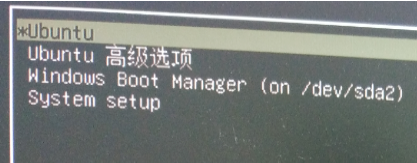 解决方法: 关闭“安全启动” 如上图页面,选择最后一个选项,便直接进入Bios,选择“Security” -> “Secure Boot” -> “ Disabled”
解决方法: 关闭“安全启动” 如上图页面,选择最后一个选项,便直接进入Bios,选择“Security” -> “Secure Boot” -> “ Disabled” 
 “Enabled”:开启 “Disabled”:禁用 这里选择“禁用”,Esc返回上一层保存退出
“Enabled”:开启 “Disabled”:禁用 这里选择“禁用”,Esc返回上一层保存退出 5. 安装 EasyBCD 2.3
这个软件是用于系统配置创建多重启动系统的引导文件
“添加新条目” -> “Linux/BSD” -> 类型“GRUB(Legacy)” -> “选择驱动器(/boot)” -> “添加条目”保存重启
 当开机后有如下“NeSmart Linux”选项便大功告成!
当开机后有如下“NeSmart Linux”选项便大功告成! 
ps:
- 需要注意的是笔记本带有独立显卡的友友注意了,在插入U盘安装(光标移动到 instll ubuntu处)时,按下“E"键,进入编辑模式,把”—“改成”nomodeset",防止系统安装过程中卡死无响应(不支持独显导致),F10保存进入安装界面
- 支持UEFI启动的本子,理论预装win8/win10都支持,将教程上方 /boot 分区修改成 /efi 分区,“安装启动引导器的设备”修改成 /efi 分区所在盘符。(提升启动速度,详情百度参考)
参考教程:https://www.libinx.com/2017/five-steps-win10-ubuntu-dual-boot/
转载地址:http://pnqen.baihongyu.com/